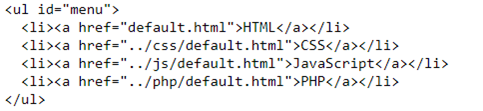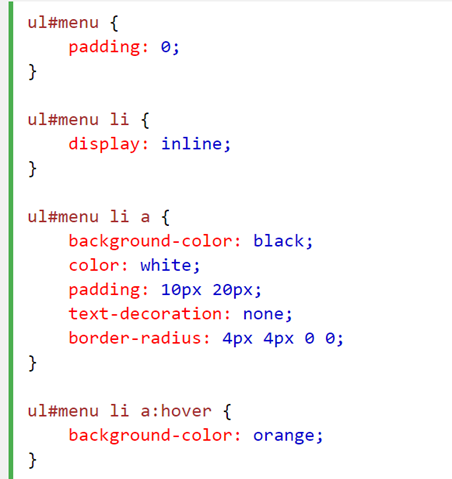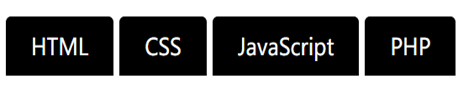Lecture 2. HTML Part2(颜色、图片、表格、列表)
颜色
如果使用常见颜色,可以直接使用颜色名称,比如 red cyan blue 之类的。这种预设名称非常多,140 多种,W3 School 有罗列
如果要定制颜色,可以用 RGB 表示:rgb(xxx, yyy, zzz) 或 #rrggbb
更丰富的超链接用法
链接状态
链接有好多种默认状态:
- 未访问:蓝色下划线,
- 访问过:紫色下划线,
- 活跃状态,指的是,鼠标点了一下但还没有释放:红色下划线
- 鼠标悬浮状态,顾名思义
颜色可以用 CSS 修改,其中 text-decoration:none 表示不显示下划线

相对路径与绝对路径
绝对路径比较好说,略。
相对路径有两种主要形式:
href="/folder/page1.html",表示网站 根目录下 的 folder 文件夹下的页面href="page2.html",没有开头的斜杠,表示 当前文件目录下 的页面
杂记
mailto:xxx@yyy.com作为链接,可以启动邮件客户端- 除了文本可以作为链接文字,图片、按钮也可以附上链接。图片链接比较简单,文本替换为
<img>就好了;按钮链接的一种实现方式是在onclick属性值当中使用 js 代码进行跳转: - 链接的 title,就是鼠标移动到链接上的时候,弹出来的提示信息,用
title属性指定 - 书签 bookmark,可以快速定位到页面的某个特定部分。先给目标位置的标签添加上
id属性,比如id="myid",然后链接地址写href="#myid"就是定位到当前页面该元素的位置;如果写href="page#myid"就是打开指定页面再定位到指定元素的位置
图片
宽度和高度
<img> 标签可以指定 height 和 width 属性,而高度和宽度也可以在 style 当中指定。最好在 style 里面指定,因为假如外面有 CSS 制定了一部分 width,那么直接用 width 属性可能就会被 style 覆盖导致变形了,而使用 CSS 可以忽视外层 CSS。

一定要指定宽度高度,要不然加载时的显示效果可能很怪。
浮动
CSS 里面有一个 property 叫做 float,取值可以是 left, right 等等。
当 <img> 嵌在 <p> 里面,在 CSS 里面指定 float 的取值,就可以实现指定是文字左侧浮动还是文字右侧浮动。
图片映射 Image Map
可以用来定义图片当中可以点击的区域。
在 <img> 标签当中使用 usemap 属性指定映射的名字,然后再配合 <map name=""> 标签来实现。<map> 里面需要嵌套 <area> 标签,其具有属性 shape, coords, alt, href 等。
<map name="planemap">
<area shape="rect" coords="0,0,82,126" alt="Sun" href="sun.html">
<area shape="circle" coords="90,58,3" alt="Mercury" href="mercury.html">
<!-- for more <area>'s .. -->
</map>
表格
<table>表示表格开始,可以用style="width:100%"表示表格宽度占父元素的 100%<caption>表示表格的标题。默认会居中显示在第一行上方<tr>表示一行的数据,是英文 table rows 的缩写<td>嵌于<tr>,表示行当中的一个单元格的数据,是 table data 的缩写<th>用法类似于<td>,表示的是标题行,是 table header 的缩写。默认会加粗且居中显示。
表格边框
默认情况下的表格是不含边框的,以空白分隔。在 <table> 标签当中使用 border 属性可以指定单元格边框的粗细。
可是这个边框会同时应用给每个单元格和整个表,每个单元格都有一圈单独的边框,所以最终显示出来是双层的,并不太好看。

更好的做法是,用 CSS。CSS 有一个名叫 border-collapse 的 property,有压缩合并边框的效果:

留白
刚才加上边框之后,文字和边框紧挨着,也不好看。用 CSS 指定 padding 可以把文字往里面挪。注意,这个属性不要加给 <table>。这个 padding 可以在水平方向和垂直方向上都留出空白。

不同单元格之间的间隔也可以定义,包括上下左右四个方向。需要在 <table> 的 CSS 中指定 boder-spacing。然而,这个属性和刚才 border-collapse: collapse 是冲突的,不能同时用,否则没有效果。

文本对齐
用 CSS 的 text-align 可以指定 left 还是 right 还是啥的。
单元格合并
像这个「电话」列,需要占用两个列的宽度,可以写:<th colspan="2"> xxx </th> 表示把这一个单元格扩展到两倍宽度。

类似地,用 rowspan 可以给竖着方向表格的列也提供类似效果,只是这种表格麻烦一点。
<table>
<tr> <th>name</th> <td>BG</td> </tr>
<tr> <th rowspan="2">tele</th> <td>854</td> </tr>
<tr> <td>855</td> </tr>
</table>

奇数行偶数行颜色区分
用 CSS 实现。
列表
分为无序列表、有序列表、描述列表,前两个比较常用。可嵌套。
无序列表
样式 list-style-type 具有四种可选值,可以指定行首的标记:
disc,表示每一行用实心粗圆圈 $\bullet$ 打头circle,就是用空心圆圈打头square,方块(实心)none,没有行首标志,但是有缩进
有序列表
有序列表的行首标号是自动生成的,后面会默认跟上一个点 .
有序列表标签的属性 type 可以指定标号的类型:
1,阿拉伯数字,1234a,小写英文字母,abcdA,大写英文字母,ABCDi,小写罗马数字,i ii iii ivI,大写罗马数字,I II III IV
描述列表
涉及到三个标签 <dl>,<dt>,<dd>,分别是 list、term、description。
效果大概就这样
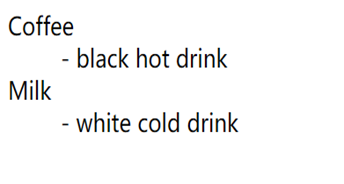
水平布局
默认的列表是垂直方向排布的,也可以用 CSS 改成水平方向,只需要给 <li> 的 style 指定上:display:inline; 即可。这种水平的布局可以轻松实现 顶部水平导航菜单。
类似地,display:grid 可以垂直排布。